标题Python3 安装RobotFramework
最近开始尝试学习使用RobotFramework,经历了各种坑,最终成功了,总结了以下内容。
网上说Python2.7版本安装RIDE时,需要的东西都是一个个去下载的,比较费时间,而且可能会出现版本不匹配的情况,还有Python2.7 已经停止维护了,RIDE也支持Python 3,所以笔者安装了Python 3。
安装软件
看到其他人安装python3.8以上版本没有问题,笔者也安装了最新版3.9,但后续使用pip命令安装其他程序各种报错,无法解决,无奈下重新安装python3.8版本,结果同样,最终看到有人说目前支持最高python3.7版本,浪费了一周时间才得到的教训,希望对大家有帮助吧。
-
下载安装python ,我选择下载3.7版本最高的3.7.9,点击安装python-3.7.9-amd64.exe,建议用户自定义安装,勾选“添加到环境变量”,点击下一步就可以;
下载地址 https://www.python.org/downloads/windows/

选择自己准备存放的路径

安装成功

-
List item安装之后打开cmd命令提示符。
命令 Win+R,输入cmd,命令 pip list,查看是否安装成功

注:以下命令由于pip直接安装程序可能会因为网速过慢导致超时,可以通过更换国内地址安装
pip源更改为国内源 -
安装 WxPython 库
命令 pip install wxpython
例 换源命令:pip install -i https://pypi.tuna.tsinghua.edu.cn/simple wxpython

-
安装robotframework 作用:web自动化测试框架;安装成功之后会提示是否创建快捷方式,确定即可。
命令 pip install robotframework==3.1.2
注:robotframework版本过高会导致后面输入关键字无效,本处限定版本。

-
安装 Autoitlibrary安装(记住要用管理员权限运行) 。
命令:pip install robotframework-autoitlibrary
备注:这里直接使用如下pip命令安装可能会报下面的错误,请务必使用管理员打开cmd再使用pip命令安装
成功安装如下

没有使用管理员权限会报错如下

-
安装 ride图形化界面 作用:RIDE就是一个图形界面的用于创建、组织、运行测试的软件。
命令 pip install robotframework-ride

-
安装 Robot framework-selenium2library 作用:RF-seleniumlibrary 可以看做RF版的selenium 库,selenium (webdriver)可以认为是一套基于web的规范(API),所以,RF 、appium 等测试工具都可以基于这套API进行页面的定位与操作。
命令 pip install robotframework-selenium2library

-
确认安装 查看安装的程序
命令 pip list

-
以下命令根据需求安装
pip install robotframework-databaselibrary(链接数据库)
pip install cx_Oracle(操作Oralce数据库)
pip install PyMySQL(操作Mysql数据库)
pip install openpyxl(操作EXCEL) -
Chromedriver驱动下载 查看谷歌浏览器版本,根据对应版本选择驱动

Chromedriver驱动下载地址:http://npm.taobao.org/mirrors/chromedriver/

下载后复制到python安装路径

robotframework 的简单使用
-
**打开robotframework **
命令 python
from robotide import main
main()C:\Users\Administrator>python Python 3.7.9 (tags/v3.7.9:13c94747c7, Aug 17 2020, 18:58:18) [MSC v.1900 64 bit (AMD64)] on win32 Type "help", "copyright", "credits" or "license" for more information. >>> from robotide import main >>> main()
-
创建一个项目 选择file --> New Project

打开后在页面中输入项目名称。类型选择目录 。格式选择 ROBOT 方便之后的项目管理。

在新建的项目名称上右键选择New Suite 新建一个测试套件。

输入测试套件的名称。类型选择文件,格式选择 ROBOT

在测试套件的名称上右键,选择New Test Case 新建一个测试案例。

输入测试案例的名称。点击 OK

选择测试套件,选择edit页在右侧找到library按钮,点击library

-
在测试套件中加载Selenium2Library 库
输入正确的 Selenium2Library 名称。

正确的显示 为黑色,错误的显示为红色。

-
编写测试用例
输入 open Browser
https://www.baidu.com/
chrome
-
运行 点击开始

-
运行结果
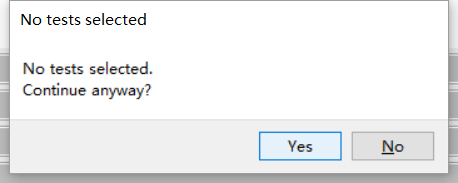























 5486
5486











 被折叠的 条评论
为什么被折叠?
被折叠的 条评论
为什么被折叠?








